
Brian Curtis
0
2951
108
 La seguridad puede ser un tema abrumador: hay tantos problemas potenciales en los que debemos pensar al proteger nuestras computadoras, nuestras cuentas en línea y nuestras redes inalámbricas. Esta lista debería ayudar a simplificar las cosas: siga esta lista de verificación y estará bien encaminado para mantenerse seguro en un Internet peligroso.
La seguridad puede ser un tema abrumador: hay tantos problemas potenciales en los que debemos pensar al proteger nuestras computadoras, nuestras cuentas en línea y nuestras redes inalámbricas. Esta lista debería ayudar a simplificar las cosas: siga esta lista de verificación y estará bien encaminado para mantenerse seguro en un Internet peligroso.
Muchos problemas de seguridad son causados por otras personas, ya sea una empresa que lanza software con agujeros de seguridad peligrosos o un sitio web pirateado y filtrando nuestras contraseñas. Si bien no podemos evitar que ocurran estos problemas, podemos reducir el peligro.
Use una cuenta de usuario con permisos limitados
Usar una cuenta de usuario administrador sin protección, como lo hizo la mayoría de las personas en Windows XP, lo pone en riesgo. Para estar seguro, debe usar una cuenta de usuario con permisos limitados. Esto evita que los programas modifiquen su sistema sin avisarle. Si está utilizando Windows 7 (o incluso Windows Vista), asegúrese de tener habilitado el Control de cuentas de usuario. UAC le permite usar su computadora con una cuenta de administrador, pero aún se le preguntará cuando los programas deseen permisos de administrador.
Para verificar la configuración de UAC, haga clic en el botón Inicio, escriba UAC en el menú Inicio, presione Entrar y asegúrese de que el control deslizante esté configurado en algún lugar arriba Nunca notifique.

Si usa Windows XP, puede ser una buena idea usar una cuenta de usuario estándar, pero esto es más difícil, ya que la mayoría del software supone que tiene acceso de administrador en Windows XP. Si está utilizando Windows XP, probablemente debería actualizarse pronto de todos modos; las actualizaciones de seguridad para Windows XP se detendrán en abril de 2014.
Use buenas prácticas de contraseña
Muchas personas usan contraseñas débiles y fáciles de adivinar en línea. Incluso si no lo hacen, reutilizarán contraseñas seguras en múltiples sitios web. Ambos son peligrosos.
Elija contraseñas seguras que no sean solo palabras de diccionario: seleccione las que serían difíciles de adivinar para un cracker o un programa de computadora. También debe usar buenas preguntas de seguridad: si alguien puede ingresar a su cuenta al conocer la escuela secundaria a la que asistió (una información disponible públicamente), eso es un problema. Para obtener ayuda para elegir buenas contraseñas y preguntas de seguridad, consulte:
- Cómo crear una buena contraseña que no olvidará Cómo crear una contraseña segura que no olvidará Cómo crear una contraseña segura que no olvidará ¿Sabe cómo crear y recordar una buena contraseña? Aquí hay algunos consejos y trucos para mantener contraseñas seguras y separadas para todas sus cuentas en línea.
- Cómo crear una pregunta de seguridad que nadie más puede adivinar Cómo crear una pregunta de seguridad que nadie más puede adivinar Cómo crear una pregunta de seguridad que nadie más puede adivinar En las últimas semanas he escrito mucho sobre cómo hacer cuentas en línea recuperable. Una opción de seguridad típica es configurar una pregunta de seguridad. Si bien esto potencialmente proporciona una manera rápida y fácil de ...
También debe usar una contraseña diferente en cada sitio web. Esto es crucial Cuando un sitio web de alto perfil se ve comprometido (LinkedIn, Yahoo, Last.fm y eHarmony han tenido fugas de contraseña en el último año), los crackers pueden ver la lista filtrada de combinaciones de dirección de correo electrónico / contraseña y probarlas en otros sitios web. Si se registra en un sitio web con su dirección de correo electrónico y usa la misma contraseña que usa para su cuenta de correo electrónico, las personas pueden acceder fácilmente a su cuenta de correo electrónico. Si reutiliza la contraseña en otros sitios web, también pueden acceder a esas cuentas. Usar una contraseña única en todas partes te ayuda a limitar el daño.
Almacene sus contraseñas en un administrador de contraseñas
Recordar contraseñas seguras y únicas para cada sitio web puede ser difícil. Ahí es donde entra en juego un administrador de contraseñas. Hemos hablado sobre estrategias de administración de contraseñas Use una estrategia de administración de contraseñas para simplificar su vida Use una estrategia de administración de contraseñas para simplificar su vida Muchos de los consejos sobre las contraseñas han sido casi imposibles de seguir: use un contraseña segura que contiene números, letras y caracteres especiales; cámbielo regularmente; proponga una contraseña completamente única para cada cuenta, etc. antes, y un administrador de contraseñas es uno de los mejores. Algunos de los principales administradores de contraseñas incluyen LastPass, que encripta sus contraseñas y almacena el archivo encriptado en los servidores de LastPass, donde puede acceder desde cualquier lugar, y KeePass, que mantiene una copia encriptada de sus contraseñas en su computadora; usted es responsable de copia de seguridad, aunque puede sincronizarlo con Dropbox u otro servicio de almacenamiento en la nube The Cloud Storage Showdown: Dropbox, Google Drive, SkyDrive y más The Cloud Storage Showdown: Dropbox, Google Drive, SkyDrive y más La escena del almacenamiento en la nube se ha calentado recientemente , con una entrada muy esperada por Google y un renovado SkyDrive de Microsoft. Dropbox no ha sido cuestionado por los principales jugadores durante mucho tiempo, pero eso ha cambiado ... .
- Usando KeePass para asegurar sus cuentas en línea Usando Keepass para asegurar sus cuentas en línea Usando Keepass para asegurar sus cuentas en línea
Configurar la autenticación de 2 factores
Si alguien obtiene acceso a su contraseña, la autenticación de dos factores les impide acceder a su cuenta. Con la autenticación de dos factores, necesitará más que solo su contraseña para iniciar sesión en un sitio web: también necesitará una clave especial y sensible al tiempo. Estas claves a menudo son generadas por una aplicación móvil o enviadas por SMS. Una variedad de servicios admite la autenticación de dos factores, incluido Google Google recomienda un proceso de 2 pasos para proteger su cuenta [Noticias] Google recomienda un proceso de 2 pasos para proteger su cuenta [Noticias] La mayoría de los usuarios inteligentes de Internet probablemente tengan al menos una cuenta de Google - principalmente porque Google, para bien o para mal, se cruza con tantos otros sitios web que es difícil evitar no usar ..., Facebook Cómo usar las aprobaciones de inicio de sesión de Facebook y el generador de código en Android Cómo usar las aprobaciones de inicio de sesión de Facebook y el generador de código en Android Para mantener su dispositivo seguro, le mostramos cómo configurar las aprobaciones de inicio de sesión y el generador de código en Facebook para Android. , Dropbox, LastPass LastPass Premium: disfrute de la mejor administración de contraseñas jamás [Recompensas] LastPass Premium: disfrute de la mejor administración de contraseñas jamás [Recompensas] Si nunca ha oído hablar de LastPass, lamento decir que tiene estado viviendo debajo de una roca. Sin embargo, está leyendo este artículo, por lo que ya ha dado un paso en la dirección correcta. LastPass ... y Blizzard's Battle.net 4 aplicaciones que todos los jugadores de Diablo 3 deberían tener en su dispositivo [iOS] 4 aplicaciones que todos los jugadores de Diablo 3 deberían tener en su dispositivo [iOS] Cuando algo es popular, generalmente hay una gran cantidad de aplicaciones móviles que Salir al mercado en un intento de sacar provecho de la popularidad. Diablo 3 no es una excepción. Sin embargo, una mirada al ... .
- ¿Qué es la autenticación de dos factores y por qué debe usarla? ¿Qué es la autenticación de dos factores y por qué debe usarla? ¿Qué es la autenticación de dos factores y por qué debe usarla? La autenticación de dos factores (2FA) es un método de seguridad eso requiere dos formas diferentes de probar su identidad. Se usa comúnmente en la vida cotidiana. Por ejemplo, pagar con tarjeta de crédito no solo requiere la tarjeta, ...
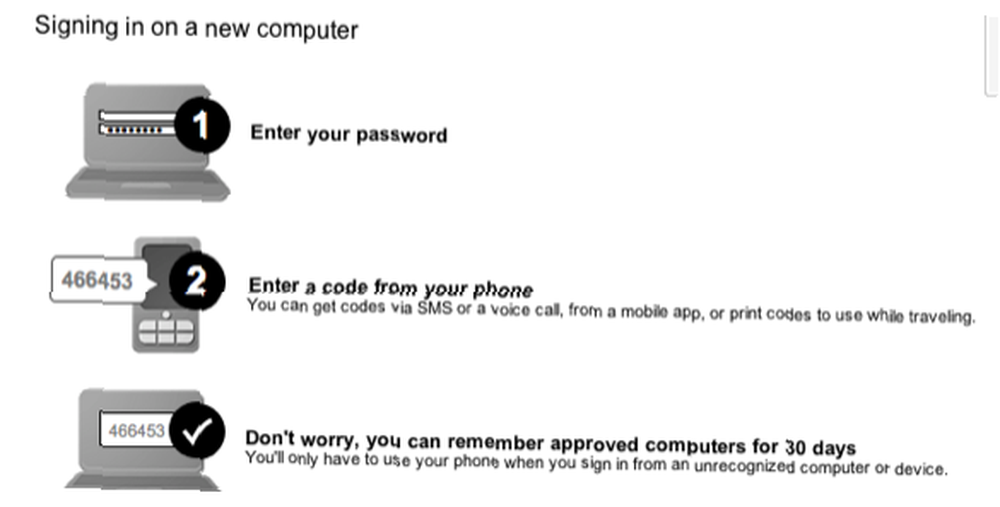
Instalar actualizaciones con frecuencia
Debe instalar con frecuencia actualizaciones para Windows 3 Razones por las que debe ejecutar los últimos parches y actualizaciones de seguridad de Windows 3 Razones por las que debe ejecutar los últimos parches y actualizaciones de seguridad de Windows El código que conforma el sistema operativo Windows contiene agujeros de bucle de seguridad, errores, incompatibilidades o elementos de software obsoletos. En resumen, Windows no es perfecto, todos lo sabemos. Los parches de seguridad y las actualizaciones corrigen las vulnerabilidades ... y el otro software en su computadora, particularmente los navegadores web y los complementos como Flash y Java. ¿Java no es seguro y debe deshabilitarlo? ¿Java no es seguro y debe deshabilitarlo? El complemento Java de Oracle se ha vuelto cada vez menos común en la Web, pero se ha vuelto cada vez más común en las noticias. Si Java está permitiendo que más de 600,000 Macs se infecten u Oracle es ... Si bien las actualizaciones pueden ser una molestia ¿Por qué las aplicaciones me molestan para actualizar y debo escuchar? [Windows] ¿Por qué las aplicaciones me molestan para actualizar y debo escuchar? [Windows] Las notificaciones de actualización de software parecen ser un compañero constante en cada computadora. Cada aplicación quiere actualizarse regularmente, y nos molestan con notificaciones hasta que cedemos y actualizamos. Estas notificaciones pueden ser inconvenientes, especialmente ..., son esenciales. Los chicos malos encuentran constantemente agujeros en el software, que deben ser conectados.
Configurar Windows Update y el otro software en su computadora para buscar e instalar actualizaciones automáticamente es una manera fácil de mantenerse seguro sin pensarlo. Para asegurarse de que Windows Update esté configurado para instalar actualizaciones automáticamente, haga clic en Inicio, escriba Windows Update y presione Entrar. Haga clic en el enlace Cambiar configuración en la barra lateral para ver su configuración de actualización.
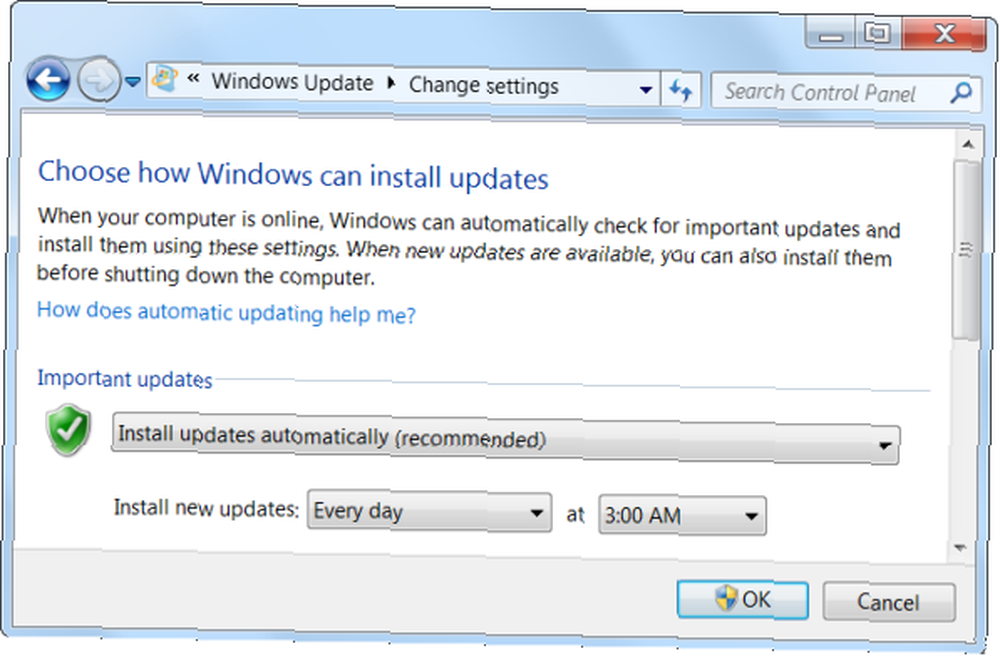
Use un antivirus
Un antivirus es una capa esencial de protección. Si bien puede intentar mantenerse seguro manteniendo actualizado su software, solo visitando sitios web seguros e instalando solo software confiable, siempre existe la posibilidad de que algo se escape. Podría explotarse un nuevo agujero de seguridad en su navegador, o un sitio web confiable podría verse comprometido.
Un programa antivirus es otra línea de defensa. No tiene que pagar nada por un antivirus, hay algunas excelentes opciones gratuitas. Si tiene un antivirus instalado, déjelo en su configuración de escaneo predeterminada, que escaneará automáticamente todo en segundo plano. Los programas antivirus generalmente realizarán análisis regulares de todo el sistema, por lo que no tiene que preocuparse por iniciar los análisis usted mismo..
- Una comparación de antivirus gratuita: 5 opciones populares van de punta a punta Comparación de antivirus gratuita: 5 opciones populares van de punta a punta Comparación de antivirus gratuita: 5 opciones populares van de punta a punta Cuál es la mejor ¿antivirus gratis? Esta es una de las preguntas más comunes que recibimos en MakeUseOf. Las personas quieren estar protegidas, pero no quieren tener que pagar una tarifa anual o usar ...
Pon a prueba tu firewall
También debe usar un firewall ¿Cómo funciona un firewall? [MakeUseOf explica] ¿Cómo funciona un firewall? [MakeUseOf explica] Hay tres piezas de software que, en mi opinión, constituyen la columna vertebral de una configuración de seguridad decente en la PC de su hogar. Estos son el antivirus, el firewall y el administrador de contraseñas. De estos, el ... - si está utilizando un enrutador de consumidor estándar, ya funciona efectivamente como un firewall. Incluso si no está utilizando un enrutador, Windows viene con un firewall incorporado. Para asegurarse de que su firewall funcione correctamente, puede usar la prueba GRC Shields-Up, que escanea su dirección IP y detecta si su firewall está bloqueando el acceso a puertos de red.
Asegure su wifi
Asegurar su red Wi-Fi es particularmente importante. Si elige la configuración incorrecta para sus redes Wi-Fi y la deja abierta al público, podría tener todo tipo de problemas, desde personas que espían su actividad de navegación web hasta personas que usan su conexión a Internet para detectar cosas ilegales que podrían rastrearse de nuevo a usted.
Asegúrese de utilizar el cifrado para su red inalámbrica: debe ingresar una frase de contraseña cuando conecte un nuevo dispositivo a su red. También debe usar WPA o WPA2 como su tipo de cifrado: el cifrado WEP anterior puede romperse.
Para cambiar la configuración de cifrado, vaya a la página de administración web de su enrutador. 7 Características esenciales del enrutador inalámbrico que debería usar 7 Características esenciales del enrutador inalámbrico que debería usar Si cree que el único trabajo de un enrutador inalámbrico es conectarse al mundo de Internet, te estás perdiendo mucha de su increíble bondad. Claro, tal vez todo lo que necesita es Internet ... (encontrará instrucciones para acceder a esta página en el manual de su enrutador) y busque la sección de seguridad inalámbrica.
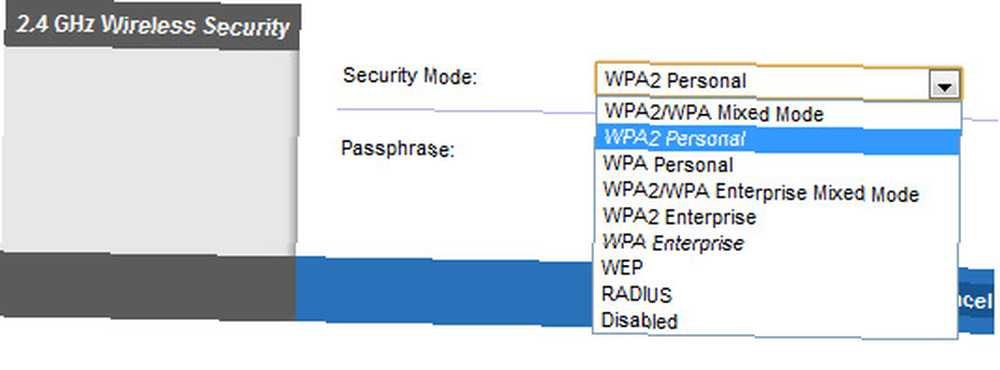
¿Tienes otros consejos de seguridad para compartir? Deja un comentario y cuéntanos qué haces para mantenerte seguro en línea.
Crédito de imagen: Marca de verificación en un candado verde a través de Shutterstock











